
【本ページはプロモーションが含まれています】
Disney+ (ディズニープラス)の動画をダウンロードすれば、Wi-Fiなしでも通信量がほぼゼロになるので、外出中でも安心して見れます。
この記事では、Disney+ (ディズニープラス)の動画をダウンロードしてオフライン再生するまでの手順を図解付きで徹底解説します!
目次
- Disney+(ディズニープラス)の動画をダウンロードする方法
- Disney+(ディズニープラス)の動画をオフライン再生する方法
- Disney+(ディズニープラス)でダウンロードした動画を削除する方法
- Disney+(ディズニープラス)の動画をダウンロードできない
- Disney+(ディズニープラス)のダウンロード期限はいつまで?
- Disney+(ディズニープラス)にダウンロード数の上限はある?
- Disney+(ディズニープラス)のダウンロード保存先をSDカードに変更できる?
- Disney+ (ディズニープラス)のダウンロード画質を変更する方法
- Disney+ (ディズニープラス)のダウンロード容量を確認する方法
- Disney+ (ディズニープラス)のダウンロード機能に関するFAQ
- Disney+ (ディズニープラス)のダウンロード機能まとめ
Disney+(ディズニープラス)の動画をダウンロードする方法
Disney+(ディズニープラス)で動画をダウンロードするには、スマホ・タブレットにiOS・Androidアプリをインストール。
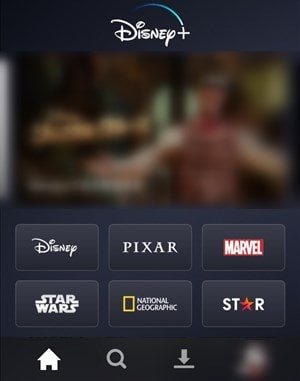
スマホ・タブレットからDisney+アプリを開いて、「ホーム」や「検索」からダウンロードする動画を選びます。
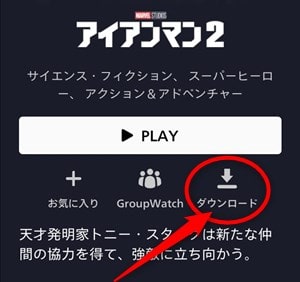
作品詳細ページに移動したら、「ダウンロードアイコン」をクリック。
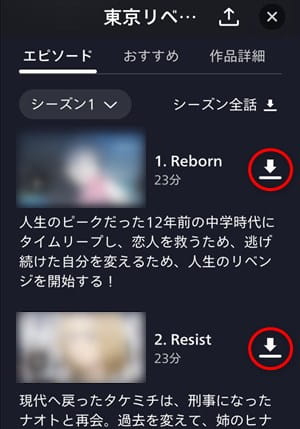
ドラマやアニメなどの場合は「エピソード」を押して、話数ごとの『ダウンロードアイコン』をクリックしてください。
※シーズン全話をクリックすれば、シーズンごとに最大20話まで一括ダウンロード可能。
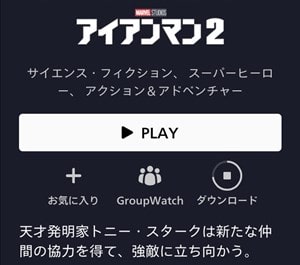
動画のダウンロードが開始されて、停止アイコンの「円形ゲージ」でおおよその進捗状況が分かります。
もし、ダウンロードをやめたいときは「停止アイコン」を押せば、一時停止または削除(キャンセル)できます。
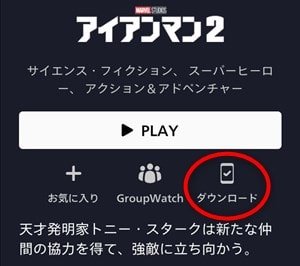
しばらく待って停止アイコンが「チェックアイコン」に変わったら、ディズニープラスの動画をダウンロードする方法は完了です。
Disney+(ディズニープラス)の動画をオフライン再生する方法
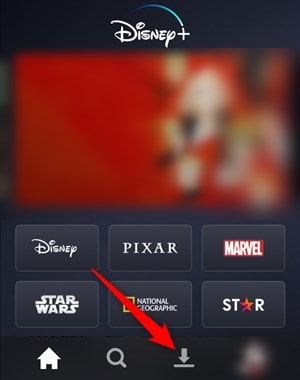
Disney+(ディズニープラス)の動画をオフライン再生するには、アプリ画面下の「ダウンロード」を選択。
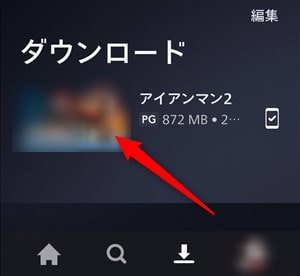
ダウンロードした動画が一覧表示されるので、見たい作品の「サムネイル画像」をクリック。
※ドラマやアニメなどは作品を選んで、見たいエピソード(話数)を選択。
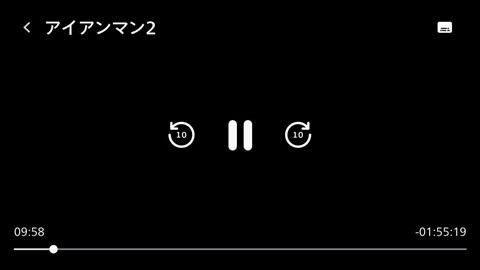
※オフラインでも字幕・吹き替えは自由に変更可能
これで、ディズニープラスの動画をオフライン再生できます。
オフラインで見ればスマホ・タブレットのデータ通信量はほぼゼロになり、飛行機や地下鉄などのネット環境がない場所でも楽しめます。

公式サイト
Disney+(ディズニープラス)でダウンロードした動画を削除する方法
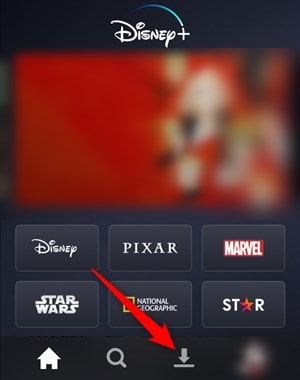
Disney+(ディズニープラス)でダウンロードした動画を削除するには、アプリ画面下の「ダウンロード」を選択。
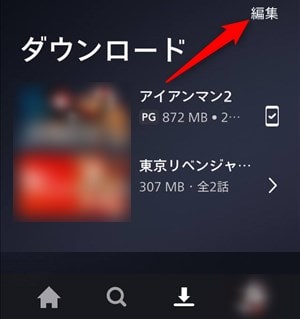
ダウンロードから画面右上にある「編集」をクリック。
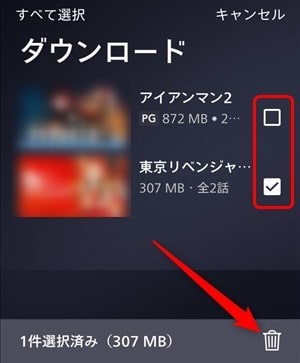
削除するダウンロード動画にチェックを入れて、画面右下の「ごみ箱アイコン」をクリック。
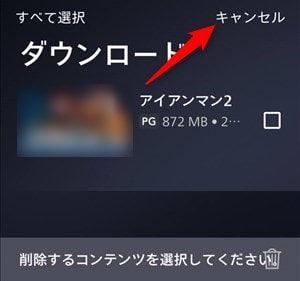
これで、ディズニープラスでダウンロードした動画を削除できます。
あとは画面右上の「キャンセル」を押せば、元のダウンロード画面に戻ります。
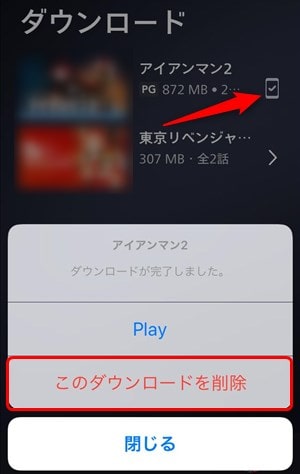
ちなみに、動画ごとの「チェックアイコン」を押したり、左にスワイプしてもダウンロードした動画を削除できます。
Disney+(ディズニープラス)の動画をダウンロードできない
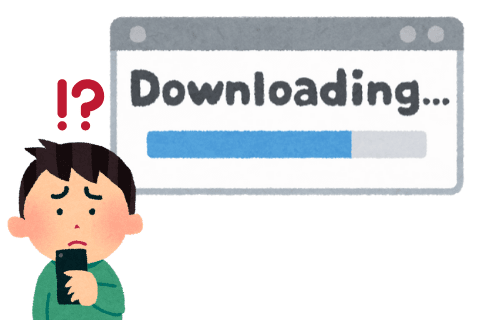
Disney+(ディズニープラス)の動画をダウンロードできないときは以下の5つを試してみてください。
それでは、ダウンロードできない原因と対処法を解説します!
一部作品は動画をダウンロードできない
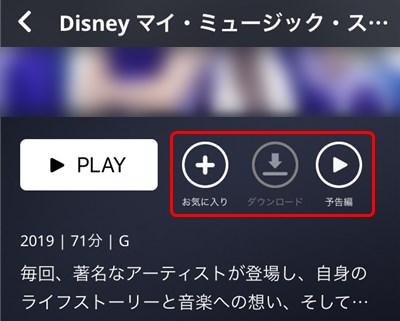
Disney+(ディズニープラス)はすべての動画をダウンロードできるわけではありません。
一部作品はダウンロードに対応していないので、作品詳細ページに「ダウンロードアイコン」がありません。
おそらく作品とのライセンス契約でダウンロードを制限しているので、ユーザー側ではどうすることもできません。
その場合は諦めてストリーミング再生するしかないので、Wi-Fi接続時に優先的に見ていくしかありません。

同じ作品は10台を超えてダウンロードできない
Disney+(ディズニープラス)で同じ作品をダウンロードできるデバイス数は最大10台までと決まっています。
もし、それを超えると動画をダウンロードできなくなるので注意してください。
Disney+サービスに関して、上記ダウンロードが可能な対応デバイスの上限は10台です。上限台数に達した場合、お客様はその他のデバイスにおいてダウンロードを行うことはできません。
Disney+利用規約より引用
あくまで同じ作品なので、異なる映画またはドラマ・アニメのエピソードなら10台を超えても問題ありません。
つまり、普通に使っていればデバイスの上限台数に達することはないので、あまり気にする必要はないかもしれません。
空き容量不足で動画をダウンロードできない

スマホ・タブレットのストレージが空き容量不足のときは、Disney+ (ディズニープラス)の動画はダウンロードできません。
空き容量不足を解消するには見終わった動画をこまめに削除するか、ダウンロード画質を高画質から標準画質に変更するしかありません(※画質変更については後述)。
他にもデバイスの不要なアプリや画像・動画を見直してから、もう一度ダウンロードすると良いでしょう!

端末やネットワークの問題で動画をダウンロードできない

Disney+(ディズニープラスの動画をダウンロードできないときは、端末の故障・不具合やネットワークの速度が遅い・不安定なのが原因かもしれません。
もし、ダウンロードできない原因に心当たりがないときは、次の紹介する端末やネットワークの見直しポイントを確認してください。
端末の見直しポイント
- アプリを再起動させる
- アプリを最新バージョンにアップデート
- アプリを一度削除して再インストール
- 端末を再起動させる
- 他の端末で試してみる
ネットワークの見直しポイント
- 機内モードを一度オンにしてオフに戻す
- 通信速度制限になっていないか確認する
- Wi-Fiに接続してダウンロードする
- Wi-Fiルーターの近くでダウンロードする
- Wi-Fiルーターやモデムを再起動させる
- 朝や夜などの混雑する時間帯を避ける
これで、ほとんどの端末やネットワークの問題は解決できるはずなので、もう一度ダウンロードを試してみてください。
もし、それでも動画をダウンロードできないときは、ディズニープラスのヘルプセンターからお問い合わせすることをオススメします!
PCからは動画をダウンロードできない
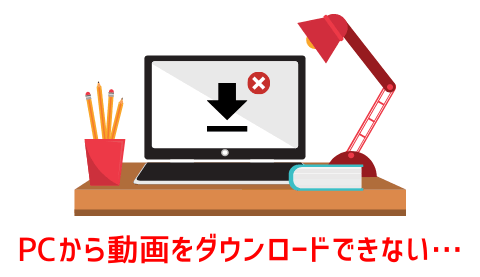
Disney+(ディズニープラス)はPCから動画をダウンロードできません。
ダウンロード機能に対応しているのはiPhone・iPad(iOS14.0以降)、Androidスマホ・タブレット(Android 5.0以降)、Fireタブレット(Fire OS 5.0以上)のみ。
つまり、PCはネットに接続してストリーミング再生するしかありません。
これはディズニープラスだけでなく、ほとんどの動画配信サービスはPCのダウンロード機能に対応していないので、仕方ありません。

公式サイト
Disney+(ディズニープラス)のダウンロード期限はいつまで?
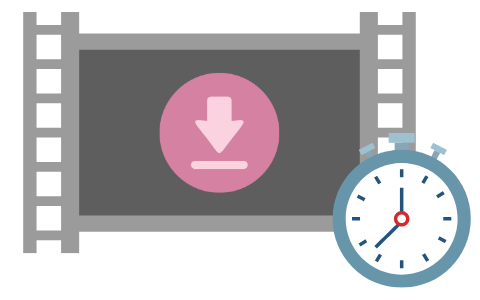
Disney+(ディズニープラス)のダウンロード期限はとくになく、ディズニープラス会員である限りずっと視聴できます。
ただし、スマホ・タブレットが30日以上インターネットに接続していないと、ダウンロードした動画はオフライン再生できなくなります。
とはいえ、30日間に1回でもネットに接続すれば問題ないので、ダウンロード期限は実質ないと言っていいでしょう。

※具体的な作品名や保存期間については公式サイトに記載されていませんでした。
Disney+(ディズニープラス)にダウンロード数の上限はある?
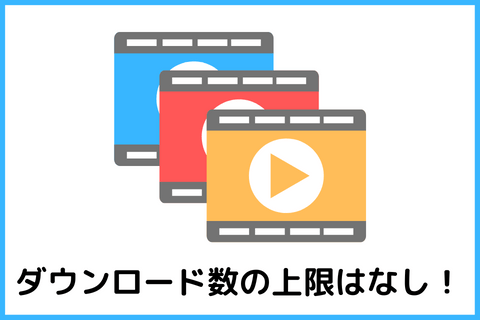
動画配信サービスによっては1アカウントにつきダウンロード数は最大〇〇本までと決まっています。
しかし、Disney+(ディズニープラス)にダウンロード数の上限はありません。
スマホ・タブレットのストレージ空き容量がある限り何本でもダウンロードできるので、好きな作品を好きなだけ保存できます。
ちなみに、ダウンロード台数もとくに制限がないので、家族みんなで利用できます(※同じ作品をダウンロードする場合は最大10台まで)。
Disney+(ディズニープラス)のダウンロード保存先をSDカードに変更できる?

Disney+ (ディズニープラス)はダウンロード保存先をSDカードに変更することはできません。
公式サイトのよくある質問にも以下のように回答しています。
ダウンロードした作品ファイルはSDカードなど外部ストレージに保存できますか
ダウンロードしていただいた作品ファイルは、アプリ内のローカルストレージに保存されます。SDカードなど外部メディアへの移動はできません。
よくある質問より引用
Disney+ (ディズニープラス)のダウンロード保存先はスマホ・タブレットの内部ストレージのみ。
もし、どうしてもSDカードに保存したいときはAmazonプライムビデオ、Netflix、U-NEXTなどの動画配信サービスを利用することをオススメします!

Disney+ (ディズニープラス)のダウンロード画質を変更する方法
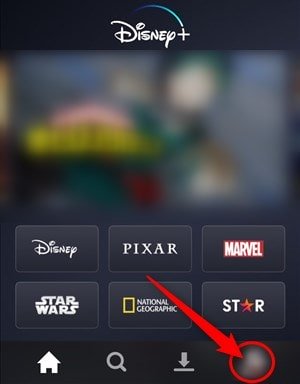
Disney+ (ディズニープラス)のダウンロード画質は「高」「中」「標準」の3つに変更できます。
ダウンロード画質を変更するには、アプリ画面右下の「プロフィール」を選択。
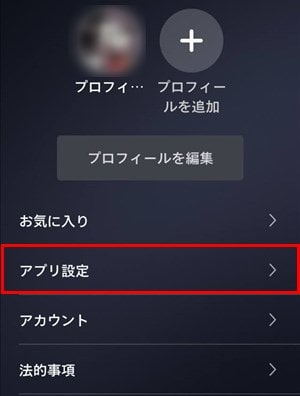
メニューから「アプリ設定」を選択。
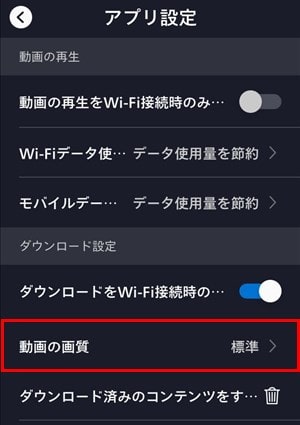
アプリ設定のダウンロード設定から「動画の画質」を選択。
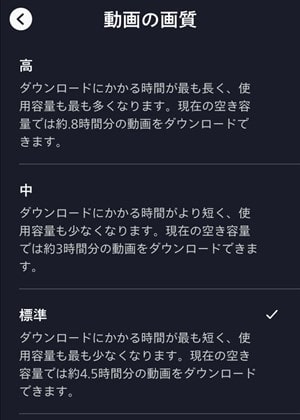
これで、ディズニープラスのダウンロード画質を変更できます。
ちなみに、画質ごとに現在の空き容量からあと何時間分ダウンロードできるのか表示してくれるので便利です。
公式サイト
Disney+ (ディズニープラス)のダウンロード容量を確認する方法
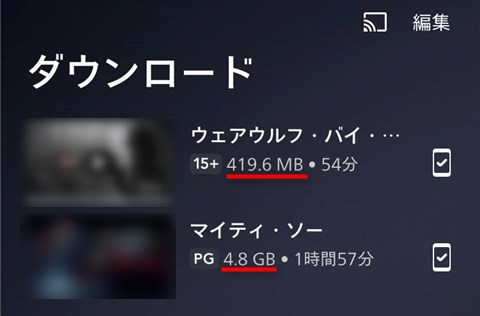
Disney+ (ディズニープラス)のダウンロード容量は、アプリの「ダウンロード」から作品ごとに確認できます。
ダウンロード容量は作品によって違いますが、画質によっても大きく変わります。
実際に「マイティ・ソー(1時間57分)」を標準画質、中画質、高画質でそれぞれダウンロードしたときの容量は以下のようになります。
マイティ・ソーのダウンロード容量
- 標準画質:927.3MB
- 中画質:1.4GB
- 高画質:4.8GB
標準画質と中画質のダウンロード容量はそこまで差はありませんが、高画質のダウンロード容量はとんでもなく大きいです(標準画質の約5倍!)。
そのため、高画質でたくさん動画をダウンロードすると、すぐにスマホ・タブレットが空き容量不足になるので注意してください。

ちなみに、ディズニープラス全体の使用容量を確認したい場合は、アプリの画面下の「プロフィール」をクリックして『アプリ設定』を選択。
〇〇(デバイス名)のストレージから「使用済み」「Disney+」「空き容量」の容量をそれぞれ確認できるので分かりやすいです。
Disney+ (ディズニープラス)のダウンロード機能に関するFAQ

- Disney+ (ディズニープラス)のダウンロードが遅い・進まないときは?
- ダウンロードを一度削除してやり直す、Wi-Fiルーターの近くで試す、Wi-Fiルーターの再起動を試してみてください。
- Disney+ (ディズニープラス)の解約後でもダウンロードした動画は見れる?
- 解約後はダウンロードした動画はすべて見られなくなるので注意してください。
- Disney+ (ディズニープラス)でダウンロードした動画が消えた
- アプリからログアウトするとダウンロードした動画はすべて削除されます。
- Disney+ (ディズニープラス)のダウンロード機能が使える対応デバイスは?
- 対応デバイスはiPhone・iPad(iOS14.0以降)、Androidスマホ・タブレット(Android 5.0以降)、Fireタブレット(Fire OS 5.0以上)となっています。
- Disney+ (ディズニープラス)のダウンロード機能は無料で使える?
- ダウンロード機能は完全無料です。定額料金以外のお金は一切かからないので安心してください。
Disney+ (ディズニープラス)のダウンロード機能まとめ

- ディズニープラスはスマホ・タブレットのアプリから動画をダウンロードできる
- 動画をオフライン再生すれば通信量やネット環境を気にせずに楽しめる
- 一部作品はダウンロードに対応していないので注意!
- ダウンロード期限はデバイスが30日以上ネットに接続していないと見られなくなる
- ダウンロード数の上限はないで、空き容量がある限り何本でも保存できる
- ディズニープラスはダウンロード保存先をSDカードに変更することはできない

-

-
Disney+ (ディズニープラス)の画質はどれくらい?画質が悪いときは?
【本ページはプロモーションが含まれています】 Disney+ (ディズニープラス)はディズニー作品がすべて見放題ですが、画質が綺麗なのか・悪いのかで快適さが全然違います。 この記事では、Disney+ ...
続きを見る





